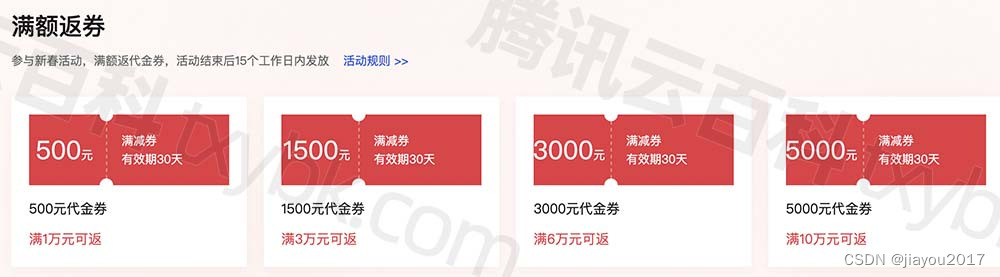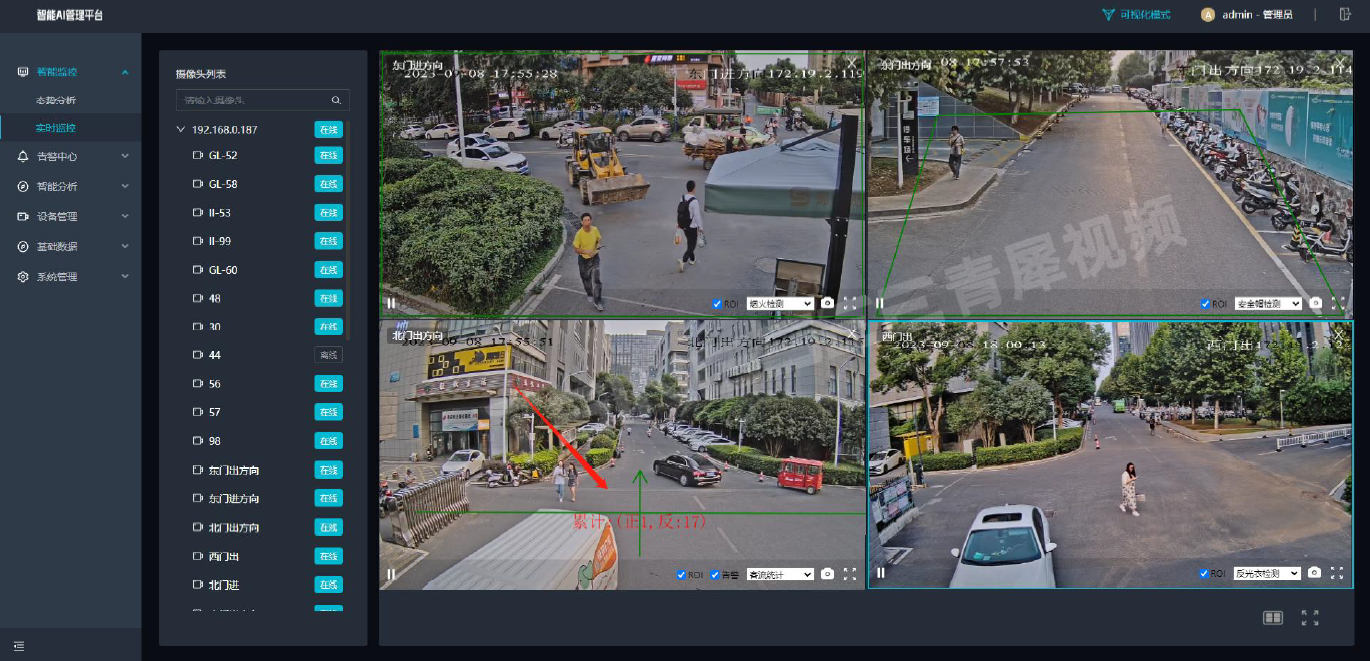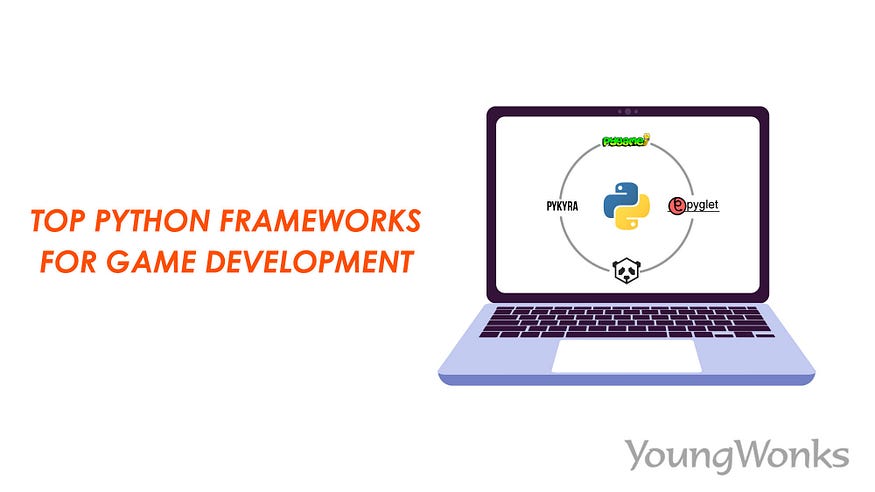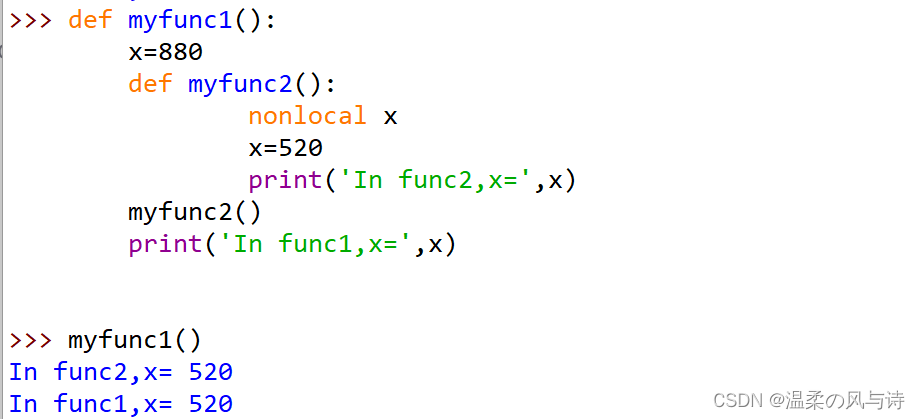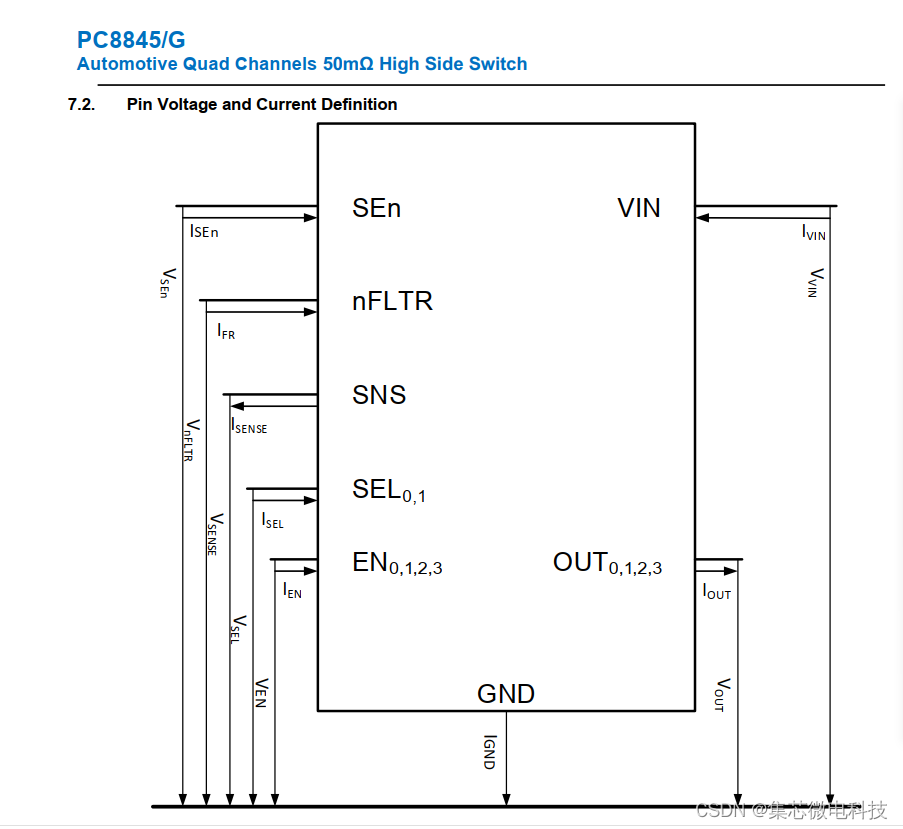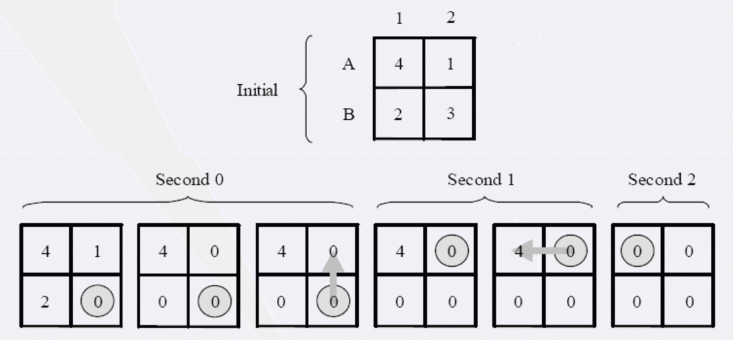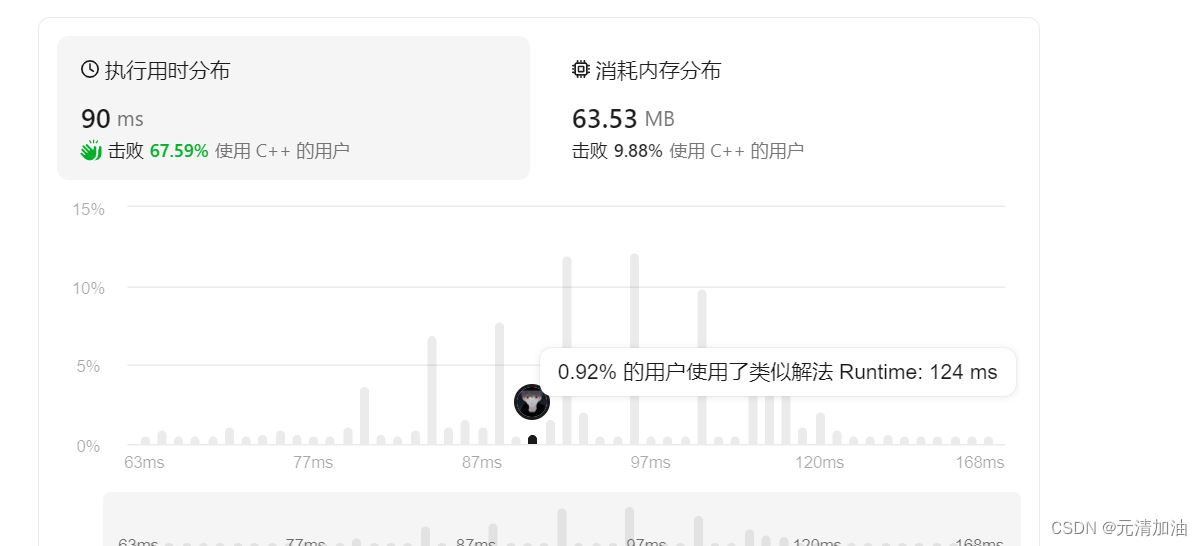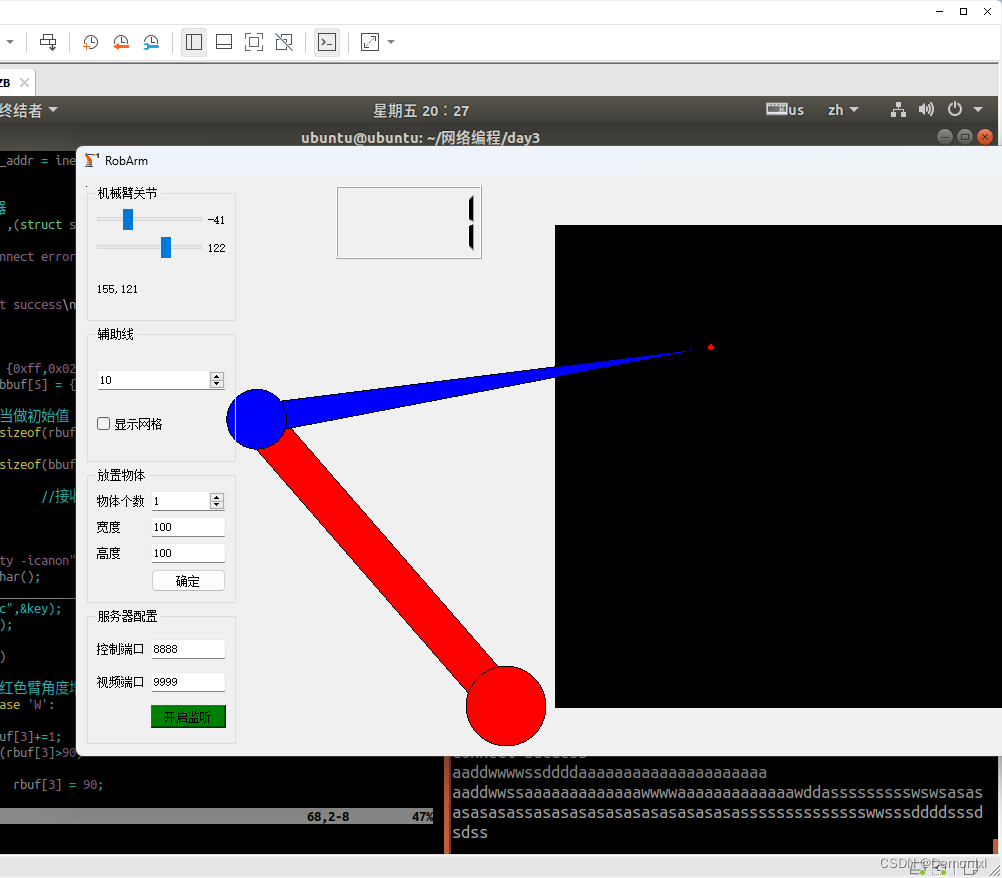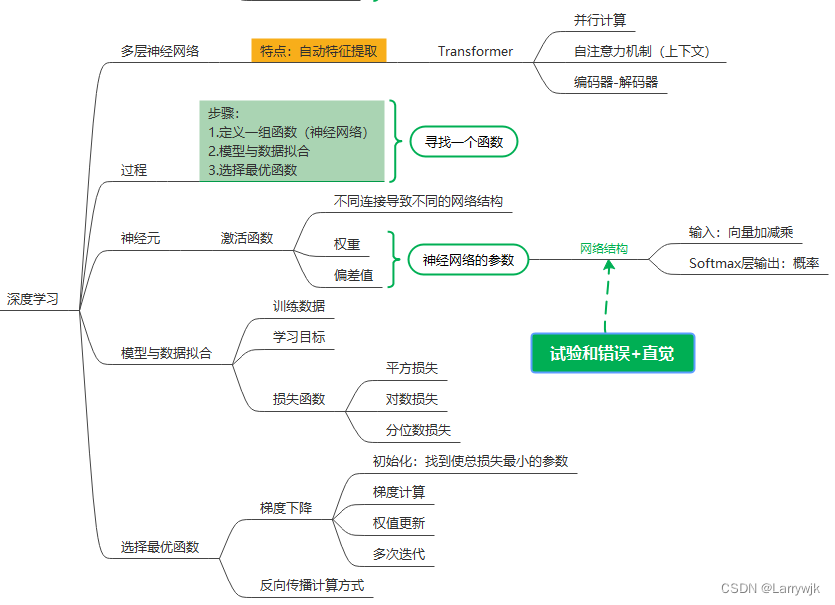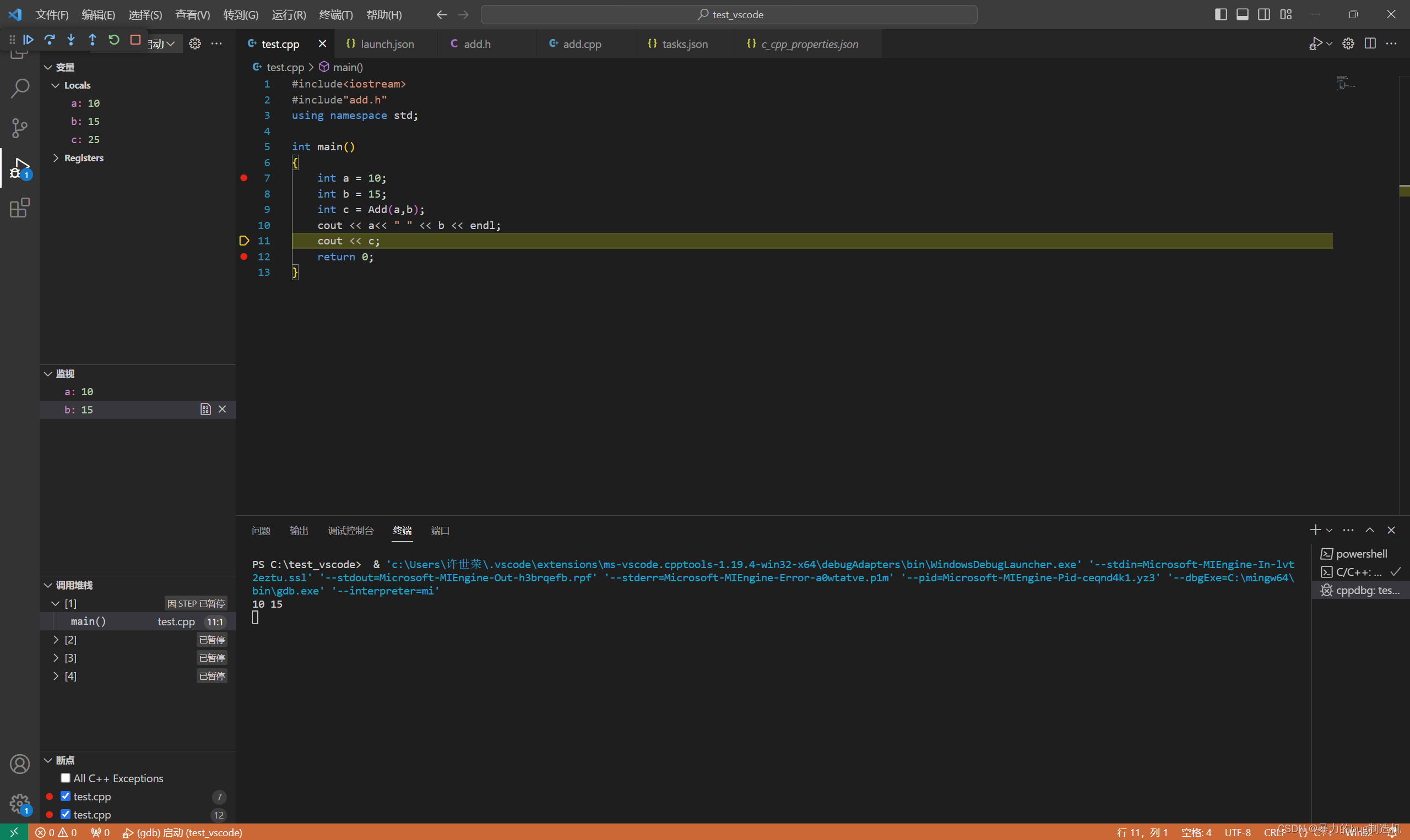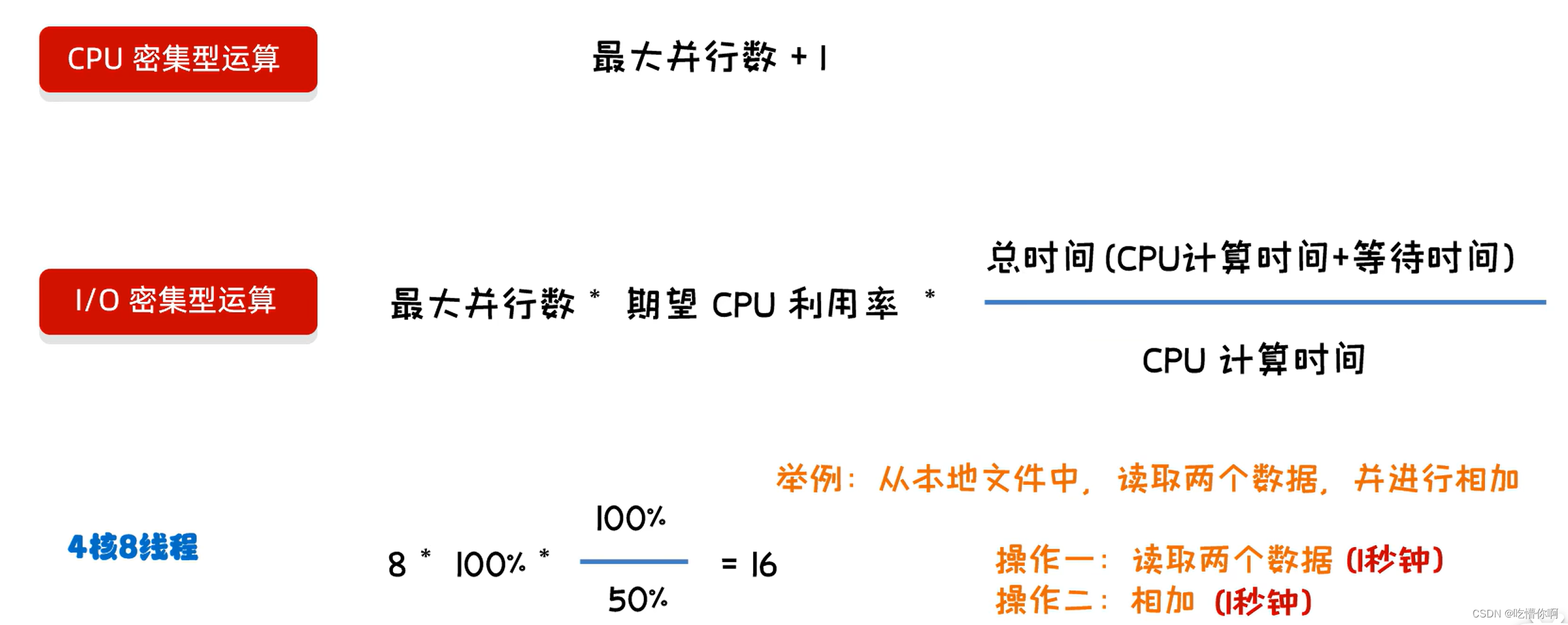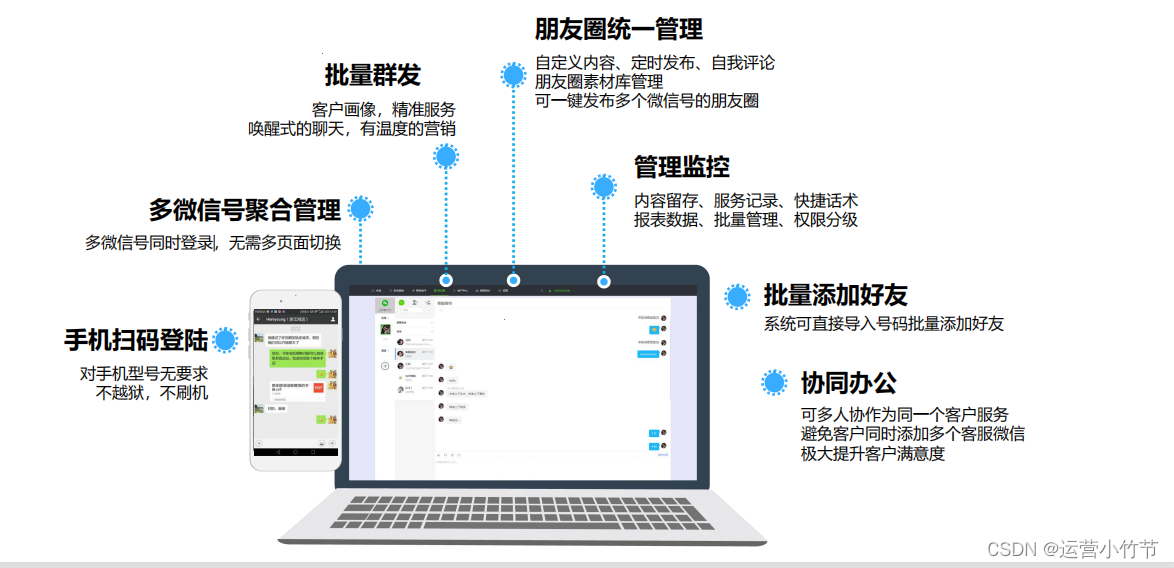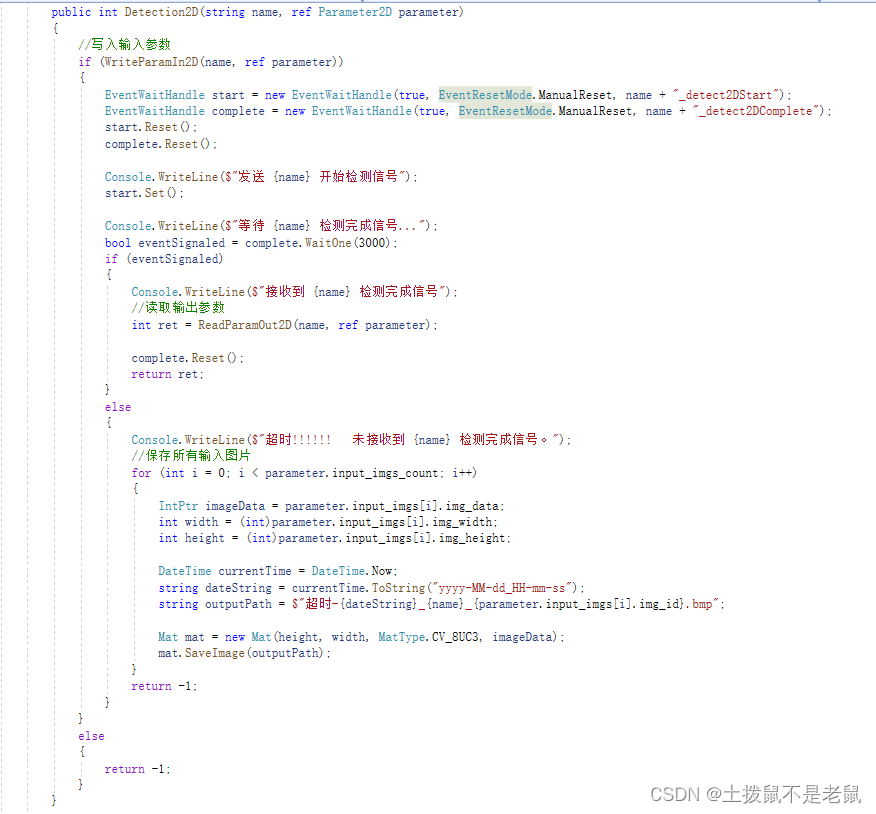Linux下有两种用户:超级用户(root)、普通用户。
- 超级用户:可以再linux系统下做任何事情,不受限制
- 普通用户:在linux下做有限的事情
- 超级用户的命令提示符是“#”,普通用户的命令提示符是“$”
命令:su[用户名]
功能:切换用户。
列如:要从root用户切换到普通用户user,则使用 su user。 要从普通用户user切换到root用户则使用 su root(root可以省略),此时系统会提示输入root用户的口令
Linux权限管理
1、文件访问者的分类
- 文件和文件目录的所有者:u---User
- 文件和文件目录的所有者所在的组的用户:g---Group
- 其它用户:o---Others
2、文件类型和访问权限
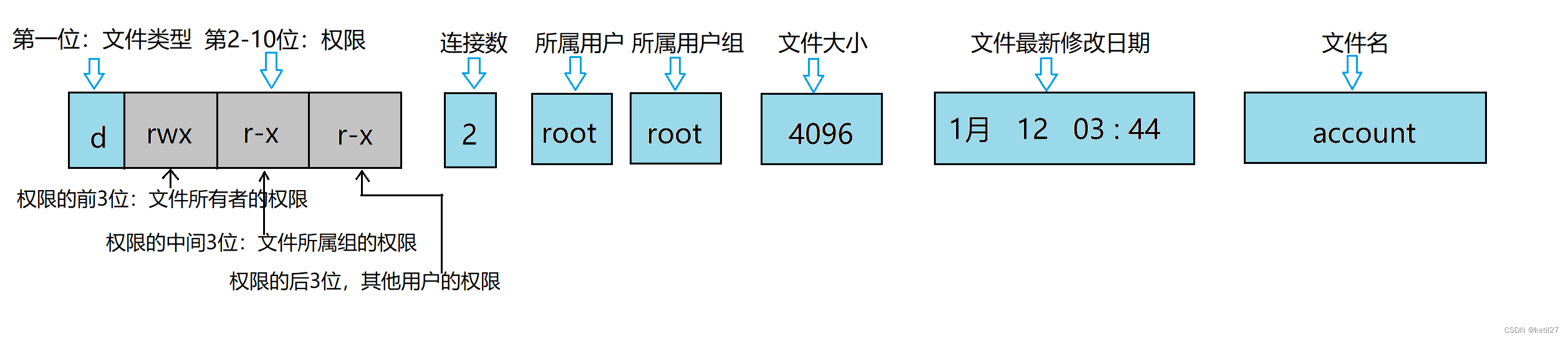
a) 文件类型
d:文件夹
-:普通文件
l:软链接(类似Windows的快捷方式)
b:块设备文件(例如硬盘、光驱等)
p:管道文件
c:字符设备文件(例如屏幕等串口设备)
s:套接口文件b) 基本权限
- 读(r/4):Read对文件而言,具有读取文件内容的权限;对目录来说,具有浏览该目录信息的权限
- 写(w/2):Write对文件而言,具有修改文件内容的权限;对目录来说具有删除移动目录内文件的权限
- 执行(x/1):execute对文件而言,具有执行文件的权限;对目录来说,具有进入目录的权限
- “—”表示不具有该项权限
3、文件权限值的表示方法
a) 字符表示方法
| Linux表示 | 说明 | Linux表示 | 说明 |
| r-- | 只读 | -w- | 仅可写 |
| --x | 仅可执行 | rw- | 可读可写 |
| -wx | 可写和可执行 | r-x | 可读可执行 |
| rwx | 可读可写可执行 | --- | 无权限 |
b)8进制数值表示方法
| 权限符号 (读写执行) | 八进制 | 二进制 |
| r | 4 | 100 |
| w | 2 | 010 |
| x | 1 | 001 |
| rw | 6 | 110 |
| rx | 5 | 101 |
| wx | 3 | 011 |
| rwx | 7 | 111 |
| --- | 0 | 000 |
4、文件访问权限的相关设置方法
4.1、chmod
功能:设置文件的访问权限
格式:chmod [参数] 权限 文件名
常用选项:
- R -> 递归修改目录文件的权限
- 说明:只有文件的拥有者和root才可以改变文件的权限
chmod 命令权限值的格式
1)用户表示符+/-=权限字符
- +:向权限范围增加权限代号所表示的权限
- -:向权限范围取消权限代号所表示的权限
- =:向权限范围赋予权限代号所表示的权限
- 用户符号:
- u:拥有者
- g:拥有者同组用
- o:其它用户
- a:所有用户
实例:
chmod u+w /home/test.txt
chmod o-x /home/test.txt
chmod a=x /home/test.txt2)三位8进制数字
实例:
chmod 664 /home/test.txt
chmod 640 /home/test.txt4.2、chown
功能:修改文件的拥有者
格式:chown [参数] 用户名 文件名
常用选项:-R 递归修改文件或目录的拥有者
实例:
chown user1 test1
chown -R user1 file_group14.3、chgrp
功能:修改文件或目录的所属组
格式:chgrp [参数] 用户组名 文件名
常用选项:-R 递归修改文件或目录的所属组
实例:
chgrp users test1
chgrp -R users file_group14.4、umask
功能:查看或修改文件掩码
新建文件夹默认权限=0666
新建目录默认权限=0777
但实际上你所创建的文件和目录,看到的权限往往不是上面这个值。原因就是创建文件或目录的时候还要受到 umask的影响。假设默认权限是mask,则实际创建的出来的文件权限是: mask & ~umask
格式:umask 权限值
说明:将现有的存取权限减去权限掩码后,即可产生建立文件时预设权限。超级用户默认掩码值为0022,普通用户默认为0002
实例:
umask 755
umask //查看
umask 044//设置4.5、file
功能说明:辨识文件类型
语法:file [选项] 文件或目录...
常用选项:
- -c 详细显示指令执行过程,便于排错或分析程序执行的情形
- -z 尝试去解读压缩文件的内容
4.6、sudo 分配权限
(1)修改/etc/sudoers 文件分配文件
# chmod 740 /etc/sudoers
# vim /etc/sudoers格式:接受权限的用户登陆的主机 =(执行命令的用户) 命令
(2)使用 sudo 调用授权的命令
$ sudo -u 用户名 命令实例:
$sudo -u root /usr/sbin/useradd u2
5、目录的权限
- 可执行权限: 如果目录没有可执行权限, 则无法cd到目录中
- 可读权限: 如果目录没有可读权限, 则无法用ls等命令查看目录中的文件内容
- 可写权限: 如果目录没有可写权限, 则无法在目录中创建文件, 也无法在目录中删除文件
粘滞位
[ketil@VM-12-4-centos tmp]$ chmod +t . # 加上粘滞位
[ketil@VM-12-4-centos tmp]$ ls -ld
drwxrwxrwt. 3 ketil ketil 4096 3月 1 16:00 .
[ketil@VM-12-4-centos tmp]$ su - lisi
[lisi@VM-12-4-centos tmp]$ rm ./test.c #lisi不能删除别人的文件
rm:是否删除有写保护的普通空文件 "./test.c"?n
rm: 无法删除"./test.c": 不允许的操作当一个目录被设置为"粘滞位"(用chmod +t),则该目录下的文件只能由:
- 超级管理员删除
- 该目录的所有者删除
- 该文件的所有者删除
6、关于权限总结
- 目录的可执行权限是表示你可否在目录下执行命令
- 如果目录没有-x权限,则无法对目录执行任何命令,甚至无法 cd 进入目录, 即使目录仍然有-r 读权限(这个地方很容易犯错,认为有读权限就可以进入目录读取目录下的文件)
- 而如果目录具有-x权限,但没有-r权限,则用户可以执行命令,可以cd进入目录。但由于没有目录的读权限
- 所以在目录下,即使可以执行ls命令,但仍然没有权限读出目录下的文档



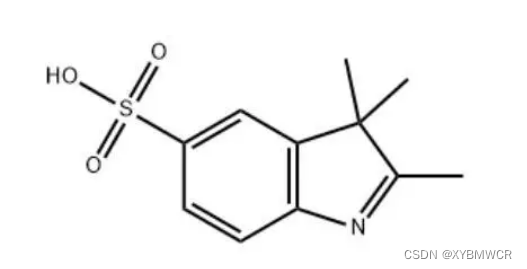
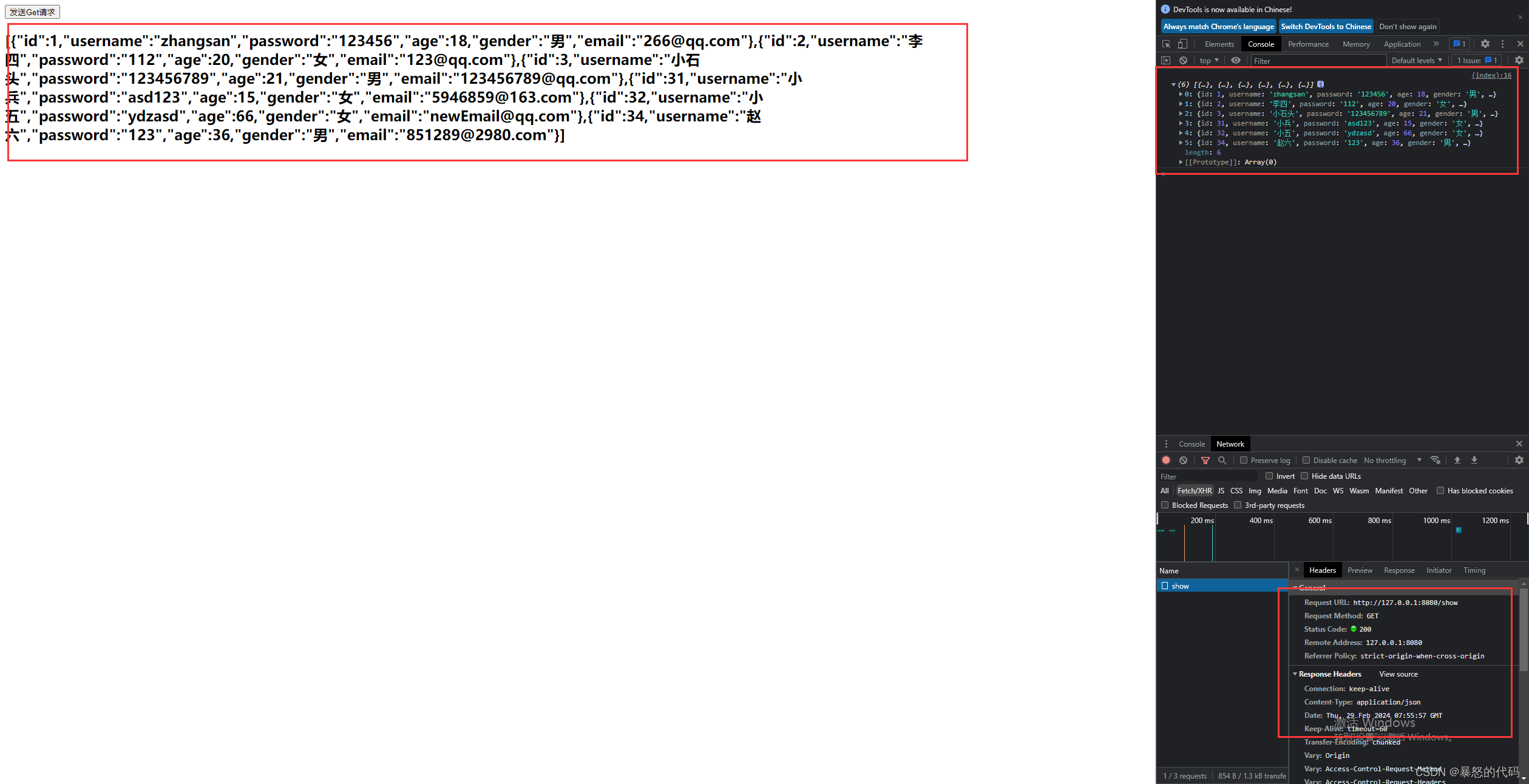
![[BUUCTF]-Reverse:reverse3解析](https://img-blog.csdnimg.cn/direct/3710e7bf787c479a9981940ebd752eec.png)